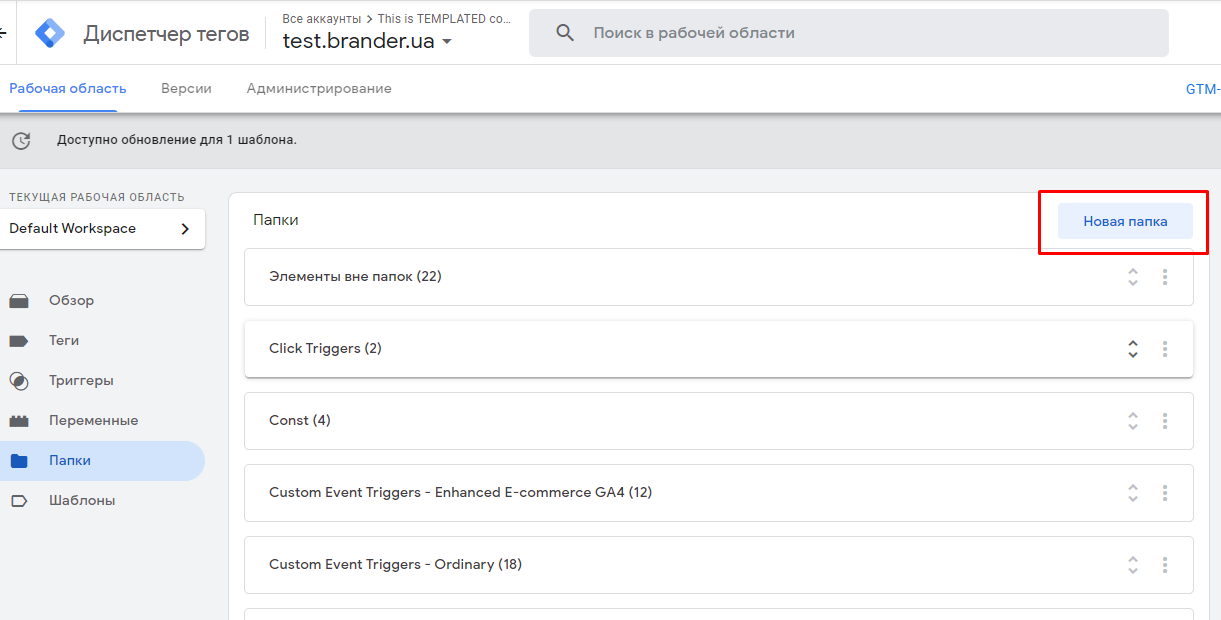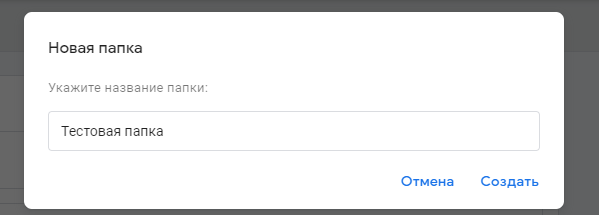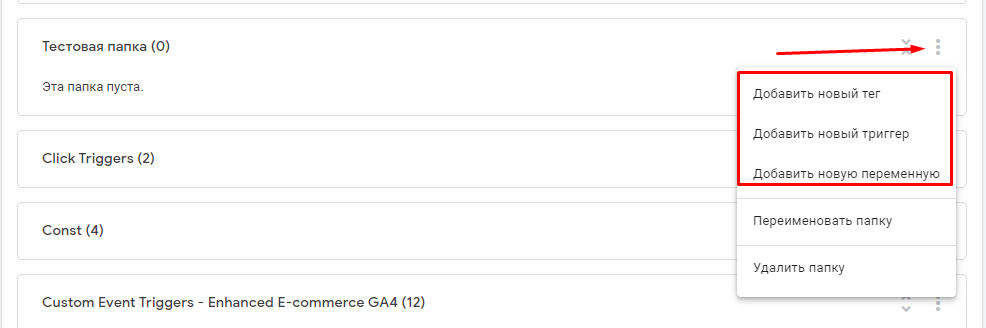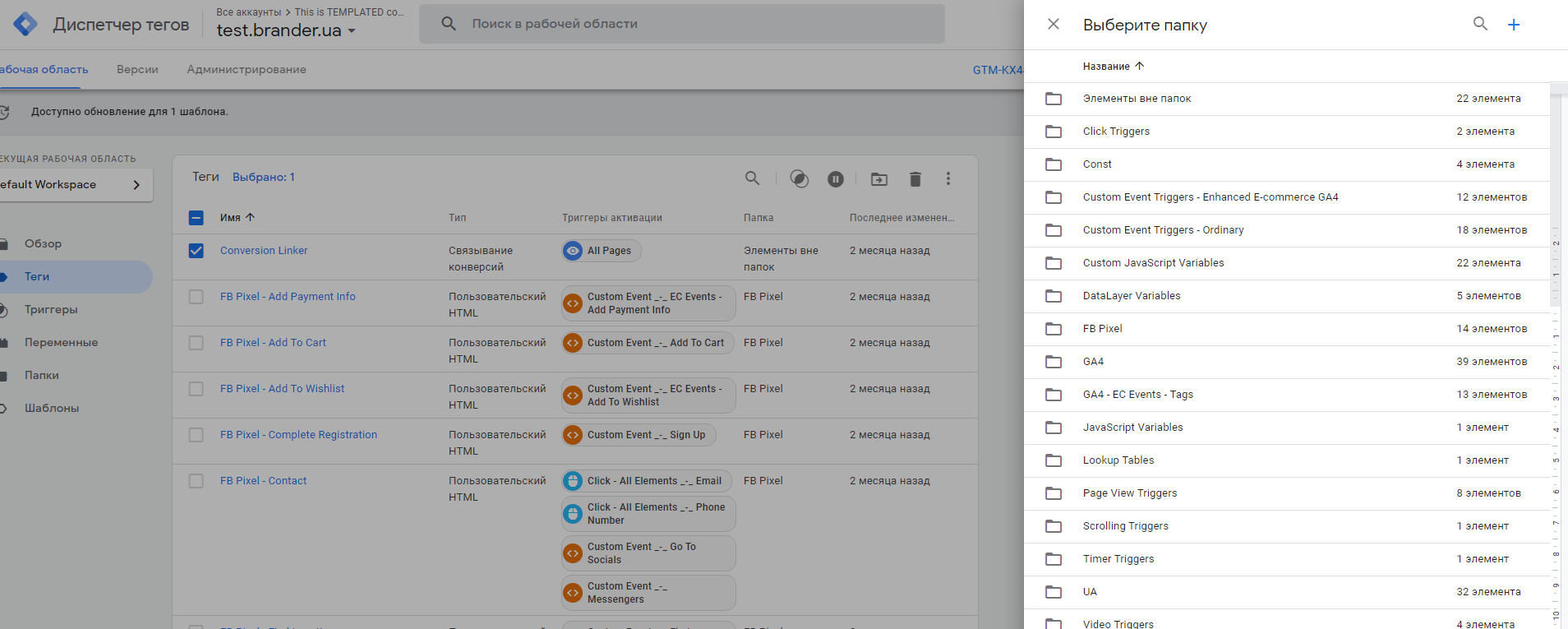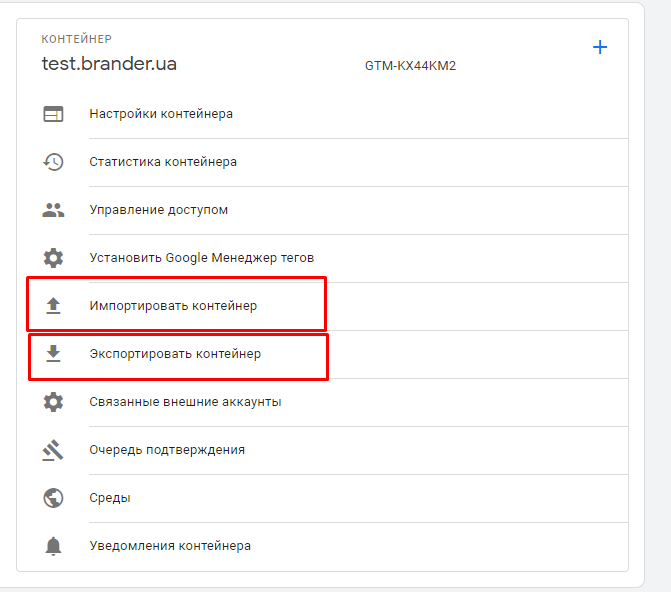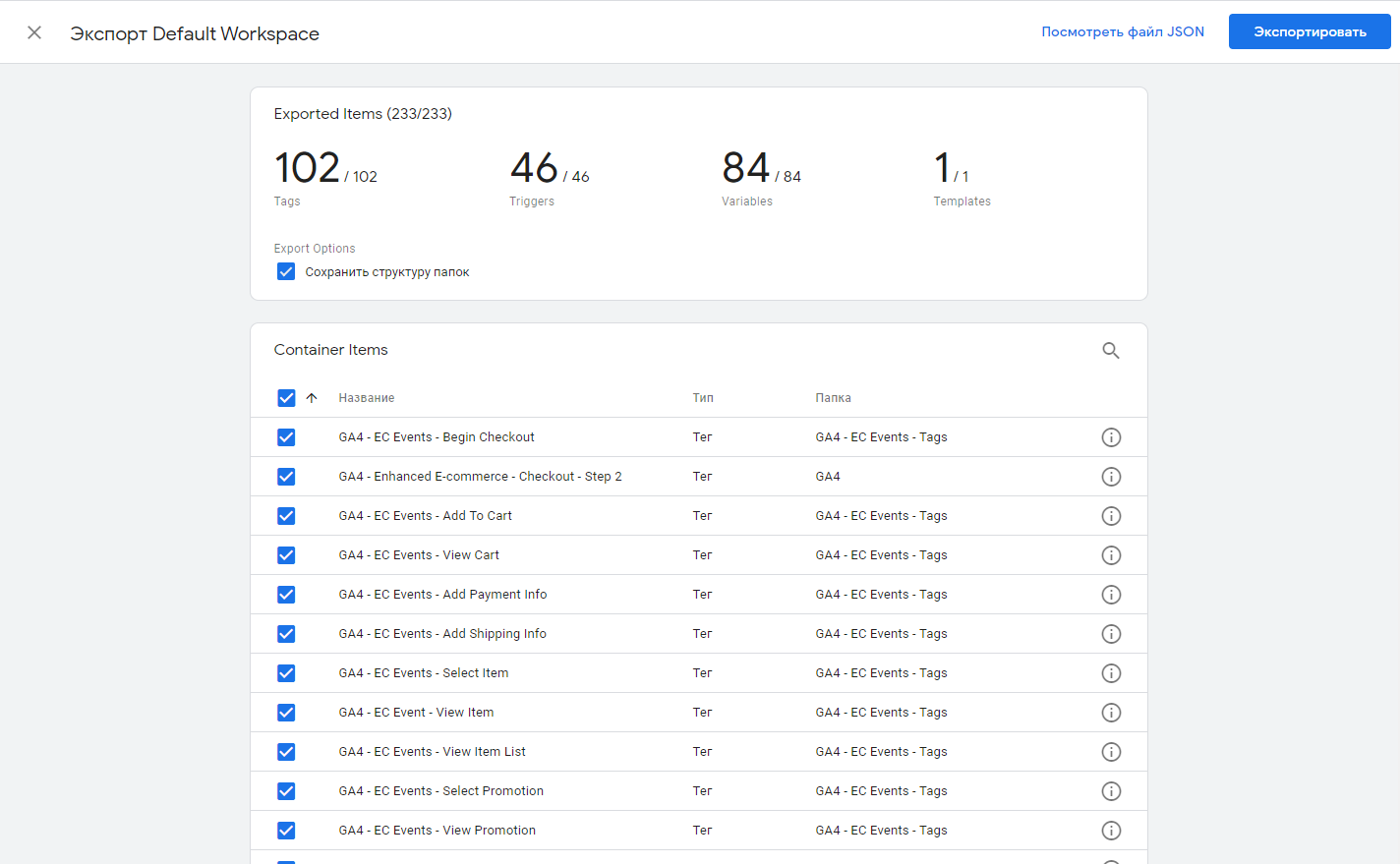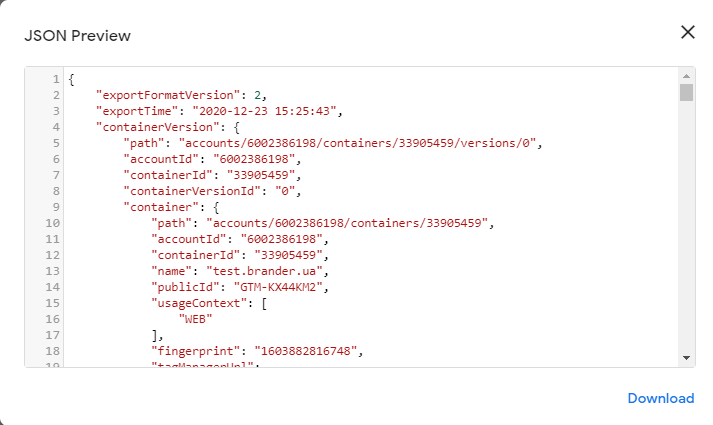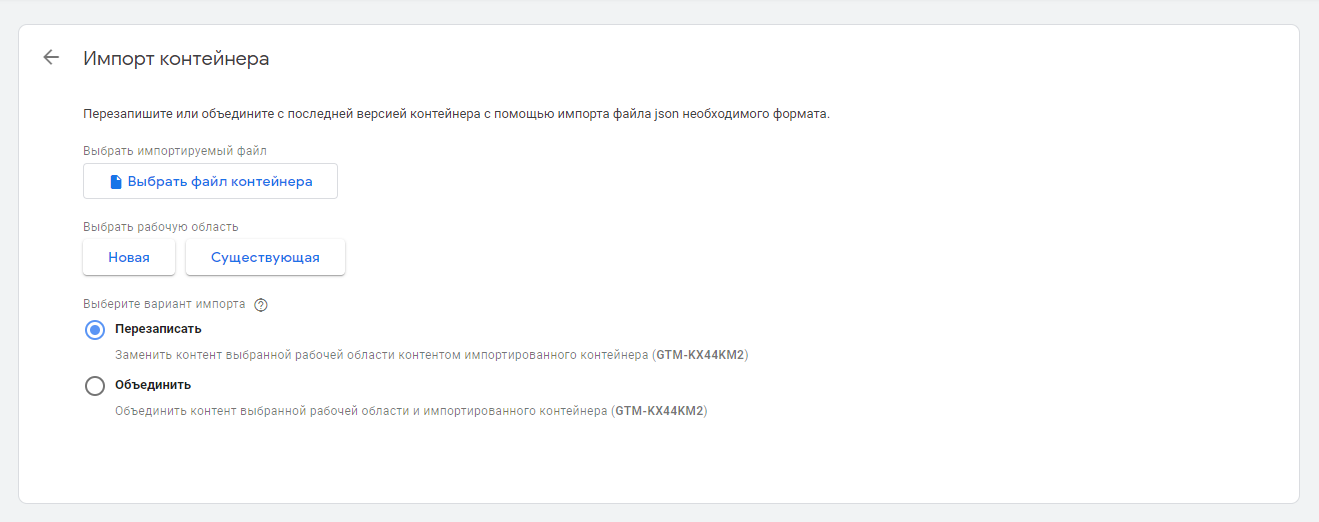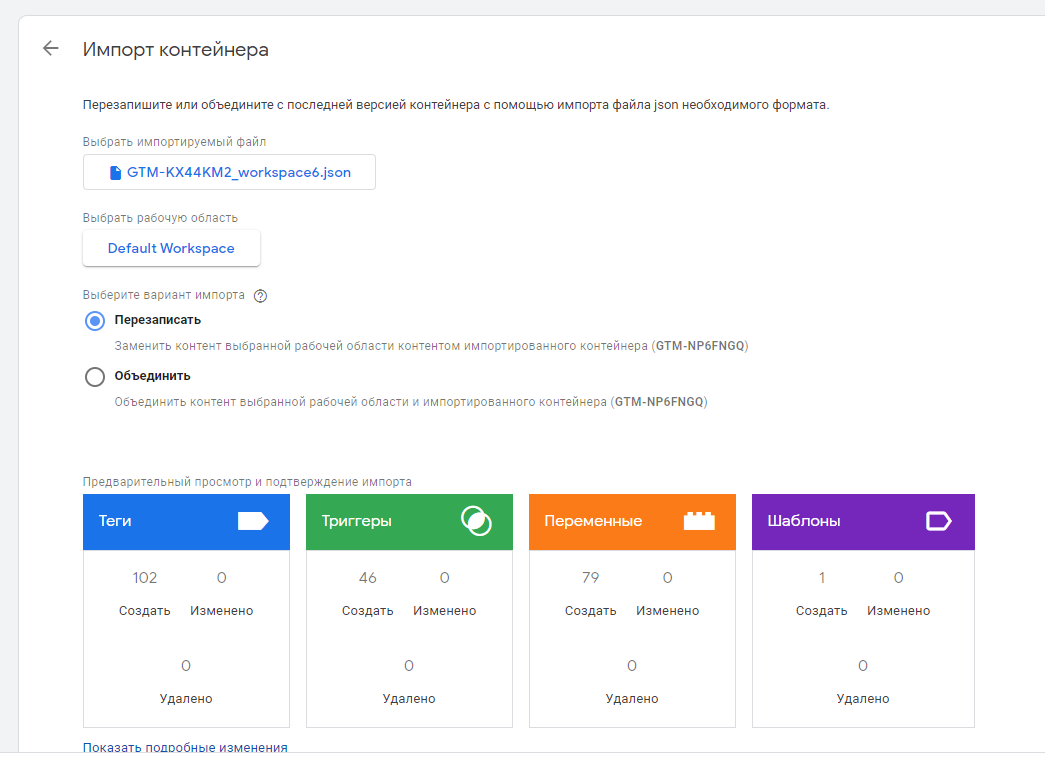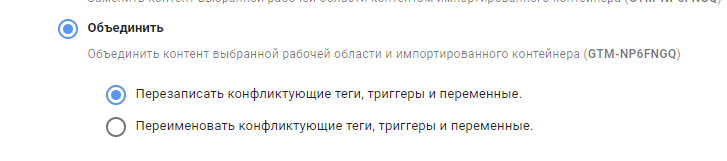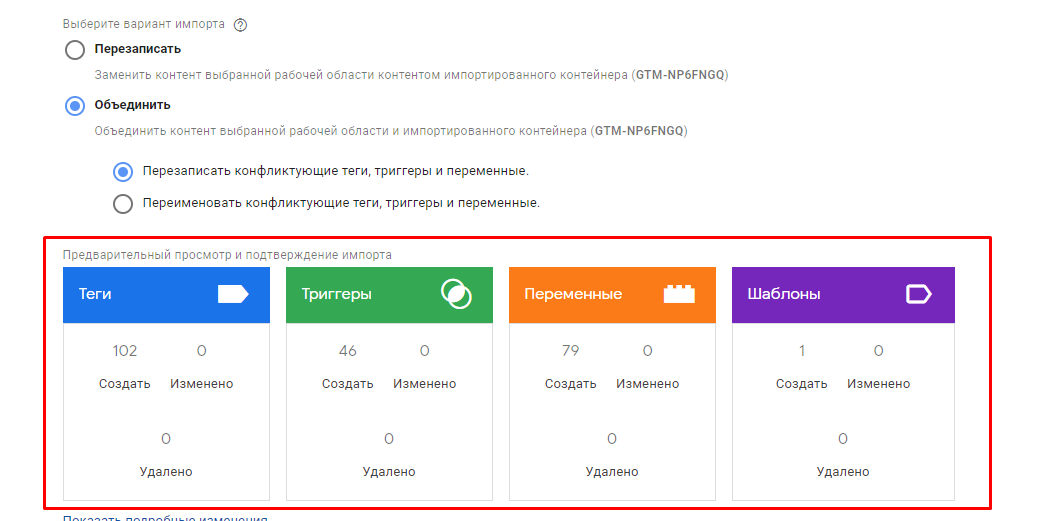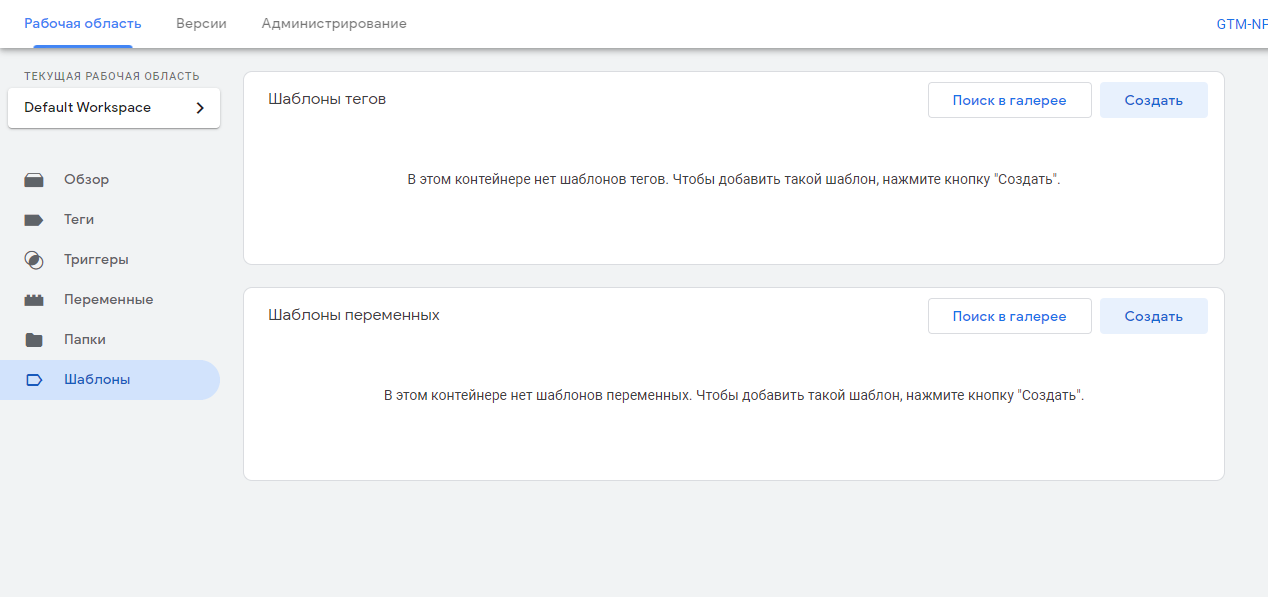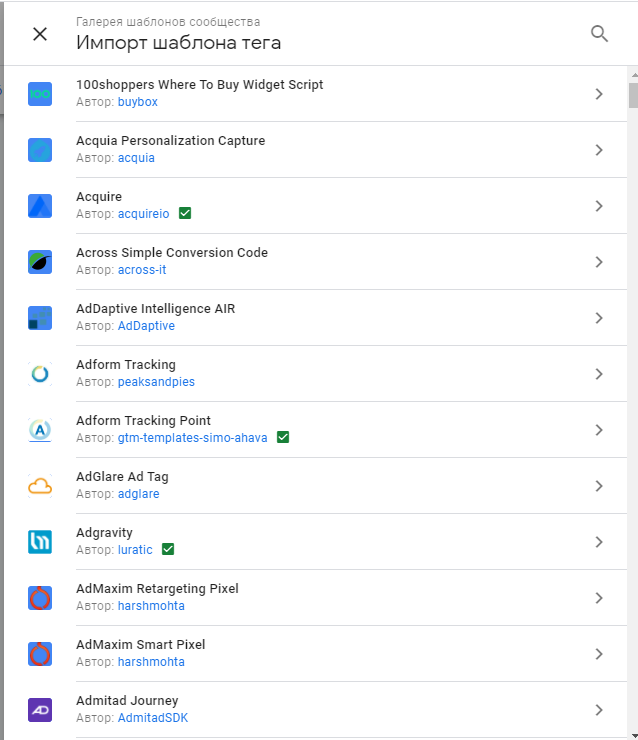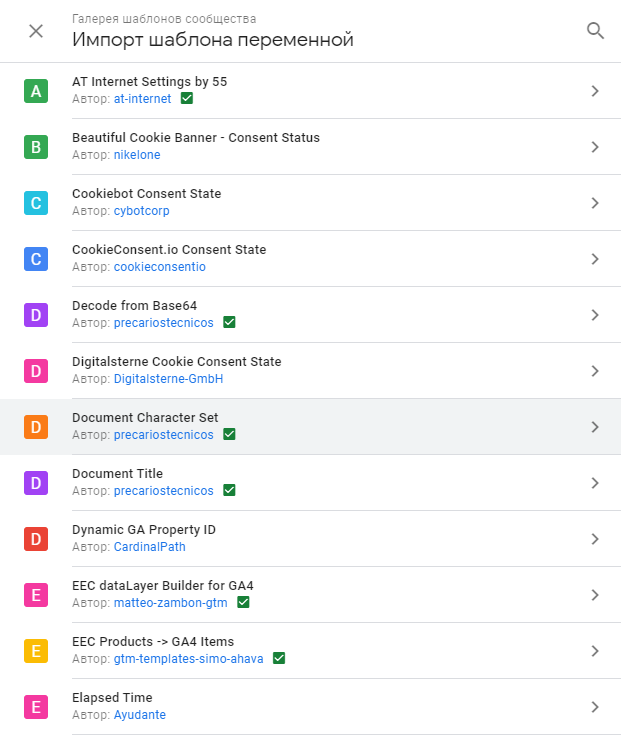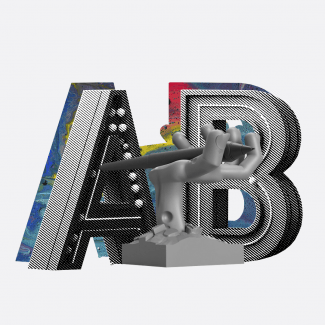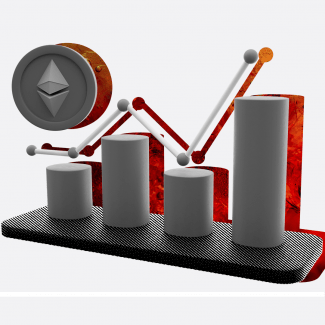Корисні функції Google Tag Manager, про які треба знати
Більшість фахівців в області контекстної реклами або веб-аналітики працювали або принаймні чули про такий інструмент, як Google Tag Manager. Говорити про його універсальність і гнучкість можна дуже довго. Але конкретно у цій статті я хотів би розповісти про деякі функції, які є в GTM, але якими не всі користуються, хоч вони і значно спрощують робочий процес. Давайте більш детально поглянемо на деякі з них:
- Використання папок.
- Імпорт/експорт контейнера.
- Використання шаблонів.
Використання папок
Почнемо з найбільш зрозумілого і простого — використання папок. Усередині акаунта GTM є можливість групувати елементи (теги, тригери і змінні) за зручною для вас логікою. Коли всередині акаунта дійсно багато елементів (акаунті, який показуємо для прикладу, їх понад 200), подібна сегментація допомагає знаходити потрібний елемент набагато швидше. Зокрема це корисно, коли кілька фахівців працюють з одним аккаунтом.
Щоб додати нову папку, потрібно натиснути на кнопку "Нова папка" і ввести назву у спливаючому вікні:
Є можливість створювати нові елементи безпосередньо всередині папки
або додавати вже створені елементи в існуючу папку:
Імпорт і експорт контейнера
Відкривши вкладку "Адміністрування", в розділі "Контейнер" ви побачите пункти:
Давайте разом зробимо операцію експортування. Для цього переходимо у відповідну вкладку. Тут нам пропонують вибрати робочу область або версію контейнера для експортування:
Все залежить від цілей експорту: хочете ви зберегти контейнер, імпортувати його в інший контейнер або імпортувати більш ранню версію. Варіанти можуть бути різними. Якщо потрібно просто перенести актуальні налаштування з одного сайту на інший, я завжди вибираю останню версію і дефолтну робочу область.
Після вибору джерела експорту виберіть потрібні елементи:
Я раджу експортувати всі і потім вже припиняти і/або видаляти непотрібне.
Оскільки контейнер імпортується у форматі .json, ми можемо переглянути вміст такого файлу до експорту. Я бачу мало корисного у цьому, але комусь це може стати в нагоді.
Після вибору потрібних елементів натискаємо на кнопку "Експортувати" і отримуємо файл контейнера. Якщо ваші знання дозволяють розуміти і редагувати файли JSON, можете вручну внести необхідні правки перед імпортом. Але для користувачів, які звикли взаємодіяти через інтерфейс, я б радив не вносити ніяких змін в даний файл.
Наступний етап — імпорт. Тут теж є нюанси. Для початку перейдемо в розділ "Імпортувати контейнер", який я виділив раніше.
В цьому розділі побачимо наступне:
Необхідно вибрати файл розширення .json, в якому розміщений код контейнера:
Потім вибрати робочу область — нову або існуючу. Якщо не збираєтеся використовувати кілька робочих областей, просто вибираєте існуючу:
Наступний важливий етап — вибір варіанту імпорту. Тут потрібно бути уважним, тому що якщо ви збираєтеся імпортувати в новий контейнер, де ще не проводилися роботи, будь-який варіант буде прийнятним. Але якщо в контейнері вже проведені роботи, є теги, тригери і змінні, краще обирати варіант "об'єднати". Цей варіант дозволить уникнути перезапису і видалення налаштувань, виконаних раніше. При цьому даний варіант має дві додаткові конфігурації:
Тут все просто: якщо ви імпортуєте елемент з ім'ям, яке є всередині контейнера, він або перезапише існуючий, або отримає нове ім'я, злегка відмінне від поточного.
Щоб краще розуміти, які елементи зміняться, є зручний попередній перегляд:
Після вибору параметрів імпорту просто тиснемо на кнопку "Підтвердити" і чекаємо закінчення процедури.
Використання шаблонів
Ця функція допомагає значно скоротити витрати часу на виконання шаблонних завдань. Зараз існує досить багато шаблонних тегів і змінних, і їх опис виходить за межі даної статті. Щоб самостійно ознайомитися з ними, досить перейти на вкладку "Шаблони" і переглянути рішення в галереї спільноти.
Також є можливість створювати такі шаблони самостійно.
Висновки
Google Tag Manager — зручний і гнучкий інструмент, який може полегшити роботу користувача всюди, де це можливо. Використання подібних функцій допоможе створювати акаунти з легкою і зручною структурою. Шаблонні рішення доопрацьовуються і модернізуються. Вони дозволяють не винаходити велосипед, зменшують кількість потенційних помилок, які можуть виникнути під час налаштування.
Хочу також додати, що хорошим тоном вважається дотримуватися одного стилю оформлення назв тегів, тригерів і змінних, щоб ви і ваші колеги з легкістю могли орієнтуватися, переходячи від налаштування одного контейнера до налаштування іншого.